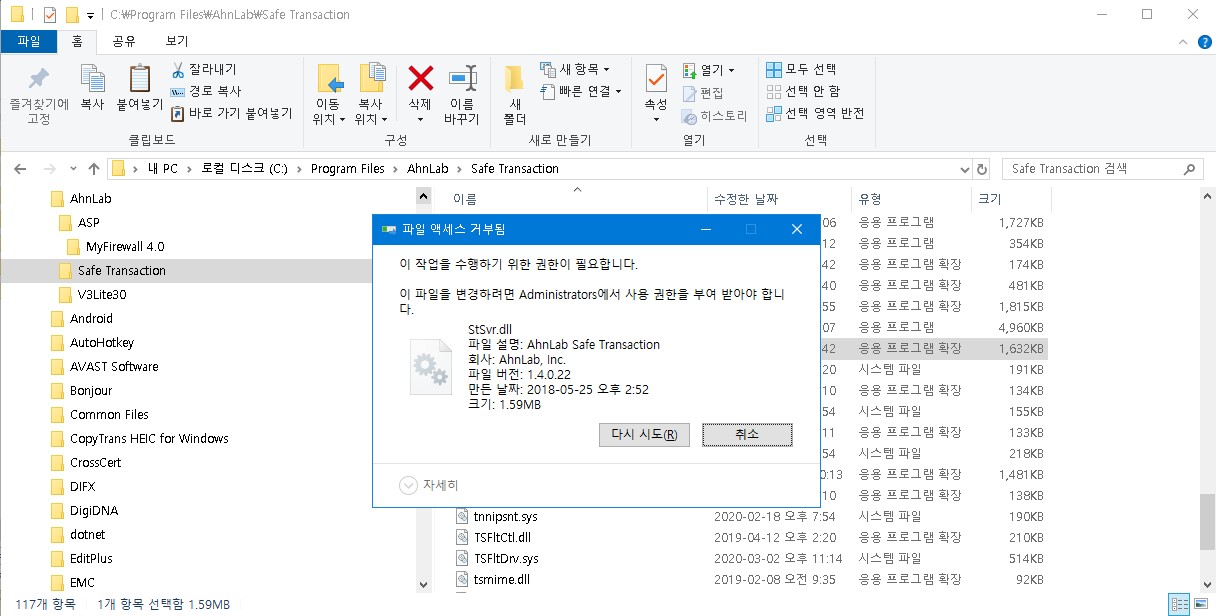윈도우 삭제 안되는 파일 지우는 방법
IT,PC,모바일,스마트폰 정보와 팁 그리고 제품리뷰와 생활정보
윈도우 삭제 안되는 파일 지우는 방법
만약에 윈도우에서 필요 없는 프로그램이나 파일을 지우는 동안에 "파일 액세스 거부됨" 이라고 나오면서 파일이 안 지워지는 경우가 생긴다면 어떻게 할까요? 제일 먼저 확인 해야 하는건 바로 현재 실행되고 있는 파일 탐색기등 파일을 삭제 하려고 하는 프로그램이 일반 사용자인지, 혹은 전체 파일을 모두 지울수 있는 권한을 가지고 있는지 확인을 하는겁니다. 이런 작업을 할때 제일 좋은 방법은 뭐든 Administrator 권한으로 실행을 하는게 좋은거죠.
하지만 분명히 관리자 권한 임에도 불구하고 파일이 안 지워지거나 이동이 안되는 경우도 있습니다. 그건 해당 파일을 다른 프로그램에서 열고 있어서 안되는 경우 인데요. 이런 경우에 어떻게 하면 파일을 지울수 있는지 알아 보도록 하겠습니다.
방법은 간단한데요. 해당 파일을 열고 있는 프로그램을 찾아서 죽이거나, 지울수 있도록 변경을 해주는겁니다. 이때 사용하면 괜찮은 프로그램 중에 하나가 바로 " Unlocker" 라는 프로그램 입니다.
프로그램 다운로드 링크 : www.softpedia.com/get/System/System-Miscellaneous/Unlocker.shtml
Download Unlocker 1.9.2
Download Unlocker - Get back control over your files and folders with the help of this tiny app specialized in unlocking files and killing hanging processes
www.softpedia.com
해당 링크를 클릭 하시면 아래와 같은 사이트에 접속을 할수가 있는데요. DOWNLOAD NOW 를 클릭 하셔서 프로그램을 다운로드 받으시면 됩니다.. 용량은 그리 크지 않으니 쉬게 다운 받을수 있습니다
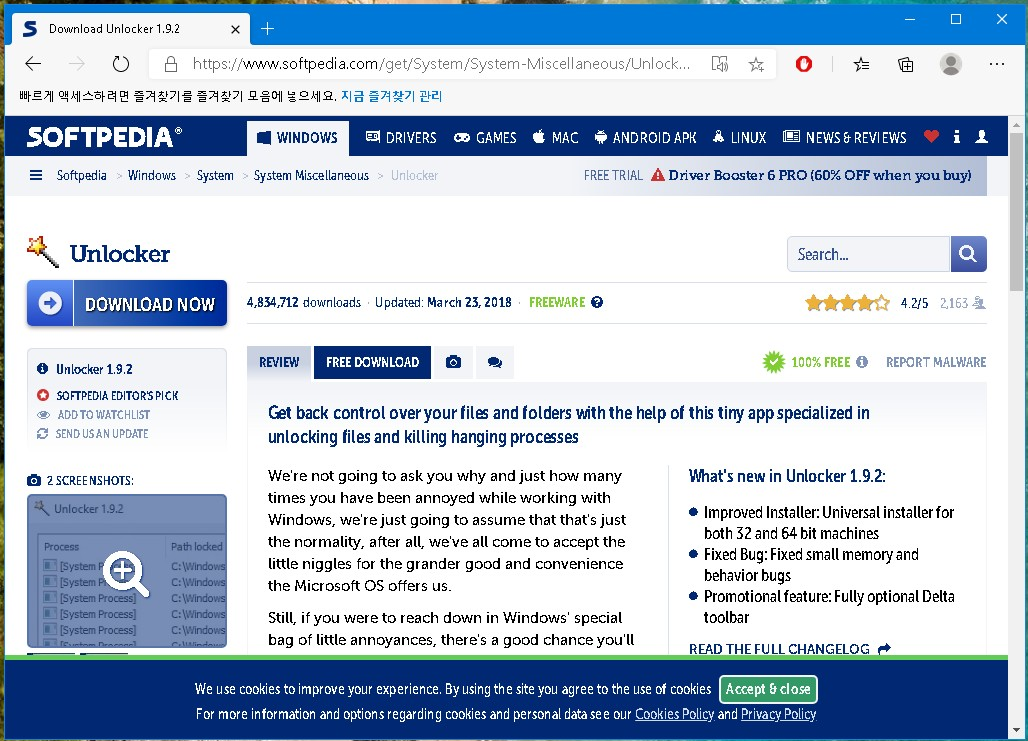
다운로드 받은 프로그램은 더블클릭을 하셔서 설치를 하시면 됩니다. 설치는 Next 몇번 누르면 쉽게 설치 할수 있습니다.
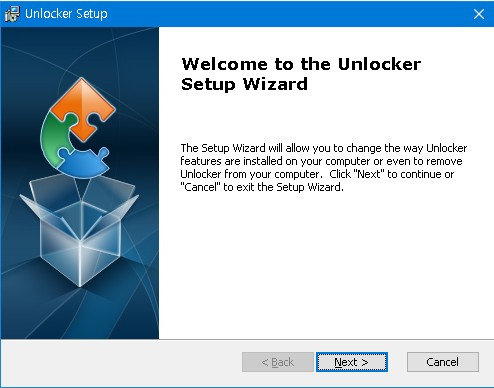
설치가 완료된 프로그램은 실행을 하시면 되는데요. 프로그램을 실행을 하시면 아래처럼 바로 "파일 또는 폴더 찾아보기" 창이 열리고 파일이나 폴더를 선택 하도록 되어 있습니다. Unlocker 의 경우에는 파일이 아닌 폴더내의 파일을 열고 있는 프로세스들을 찾을수 있습니다.
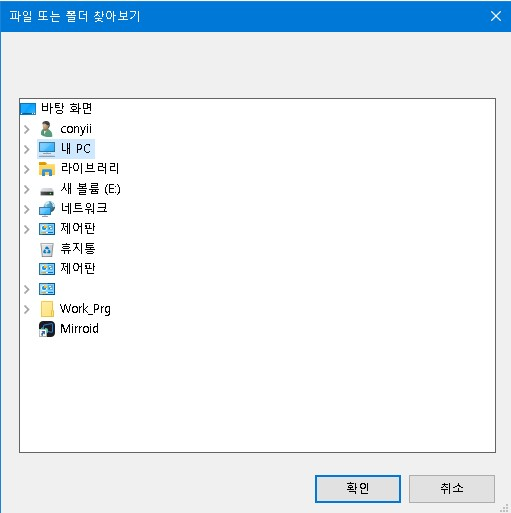
여기에서는 파일 하나만을 선택해서 확인해 보았습니다. 일단 아래는 안랩 보안 프로그램의 dll 파일을 하나 선택을 해본건데요. 이 파일도 프로세스가 잡고 있는 파일이라서 지워 지지가 않습니다. 선택을 하신후에 확인을 눌러 보세요.
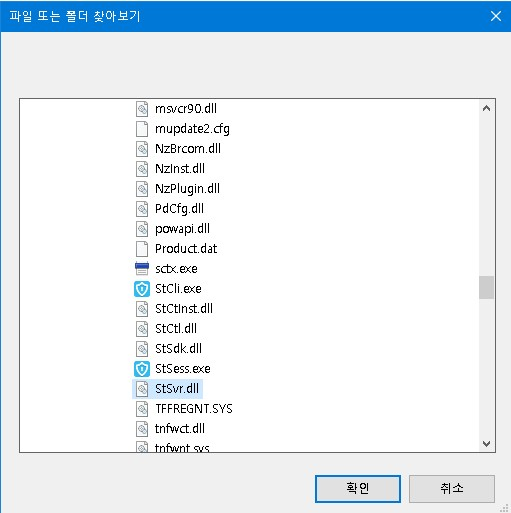
그러면 아래처럼 현재 해당 파일을 열고 있는 프로세스와, 위치, PID, 파일 타입, 등의 정보를 볼수가 있습니다 .그리고 하단에 Kill Process, Unlock, Unlock All 버튼있는걸 볼수가 있습니다.
Kill Process 의 경우에는 해당 파일을 열고 있는 프로세스를 강제로 종료 하는 기능을 가지고 있습니다.
Unlock, Unlock All 의 경우에는 해당 파일을 삭제 할수 있도록 잠금해제(?) 를 해주는데요. 실제로 프로세스가 잡고 있지는 않지만 연동을 위해서 링크가 걸려 있거나, 참조 하는 형태로 되어 있을때 해당 관계를 끊어 준다고 보면 될거 같습니다. 예를 들어 파일탐색기에서 마우스 우클릭 눌렀을때 보이는 메뉴처럼 말이죠.
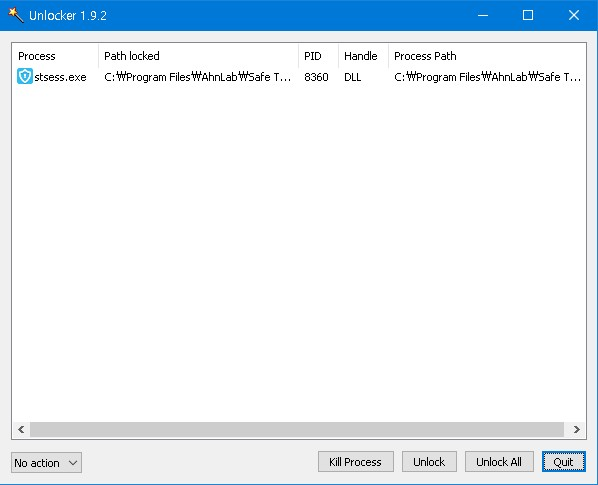
원하는 형태로 프로세스를 죽이던가 Unlock 을 하시면 됩니다. 정상적으로 완료가 되었다면 이제 해당 파일을 지울수가 있을거에요. 다만 서비스에 들어가 있는 프로세스이거나, 감시하는 프로세스가 있어서 죽었을때 바로 다시 실행이 되는 프로세스들도 있습니다. 이경우에는 서비스라던지 혹은 해당 폴더 전체를 확인해서 프로세스를 죽이시며 될거에요.
이번 포스팅에서는 간혹 유용하게 사용할수 있는 윈도우에서 삭제가 안되는 파일을 지우는 방법에 대해서 알아 보았습니다. 혹시 파일을 지우는데 관리자 권한임에도 불구하고 권한이 없어서 삭제가 안된다면 이 방법으로 해보시기 바랍니다.
도움이 되셨다면 아래에 있는 구독 & 공감 & 댓글 부탁 드려요 ^^ 읽어 주셔서 감사합니다.